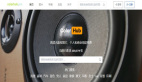以下文章来源于VBA编程学习与实践 ,作者EH看见星光
咱们今天分享的内容是按指定名称和位置批量将图片插入到Excel工作表中……
看个动画先:
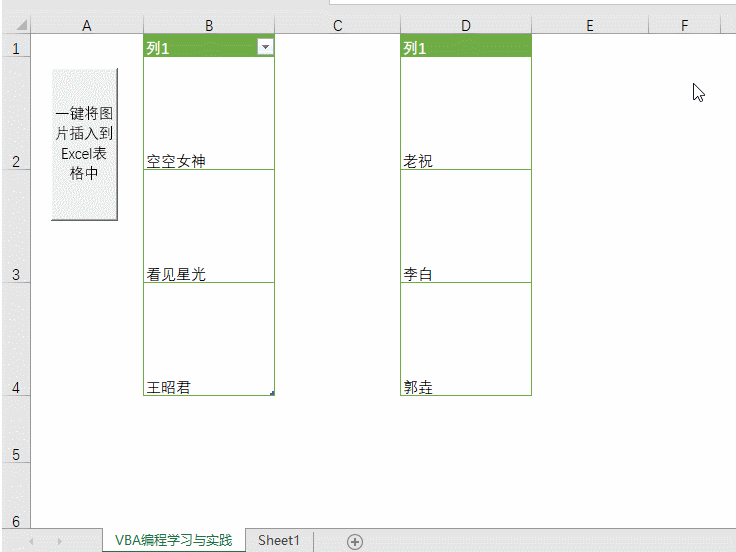
代码如下
- Sub InsertPic()
- 'ExcelHome VBA编程学习与实践 by:看见星光
- Dim Arr, i&, k&, n&, pd&
- Dim strPicName$, strPicPath$, strFdPath$, shp As Shape
- Dim Rng As Range, Cll As Range, Rg As Range, strWhere As String
- 'On Error Resume Next
- '用户选择图片所在的文件夹
- With Application.FileDialog(msoFileDialogFolderPicker)
- If .Show Then strFdPath = .SelectedItems(1) Else: Exit Sub
- End With
- If Right(strFdPath, 1) <> "\" Then strFdPath = strFdPath & "\"
- Set Rng = Application.InputBox("请选择图片名称所在的单元格区域", Type:=8)
- '用户选择需要插入图片的名称所在单元格范围
- Set Rng = Intersect(Rng.Parent.UsedRange, Rng)
- 'intersect语句避免用户选择整列单元格,造成无谓运算的情况
- If Rng Is Nothing Then MsgBox "选择的单元格范围不存在数据!": Exit Sub
- strWhere = InputBox("请输入图片偏移的位置,例如上1、下1、左1、右1", , "右1")
- '用户输入图片相对单元格的偏移位置。
- If Len(strWhere) = 0 Then Exit Sub
- x = Left(strWhere, 1)
- '偏移的方向
- If InStr("上下左右", x) = 0 Then MsgBox "你未输入偏移方位。": Exit Sub
- y = Val(Mid(strWhere, 2))
- '偏移的值
- Select Case x
- Case "上"
- Set Rg = Rng.Offset(-y, 0)
- Case "下"
- Set Rg = Rng.Offset(y, 0)
- Case "左"
- Set Rg = Rng.Offset(0, -y)
- Case "右"
- Set Rg = Rng.Offset(0, y)
- End Select
- Application.ScreenUpdating = False
- Rng.Parent.Select
- For Each shp In ActiveSheet.Shapes
- '如果旧图片存放在目标图片存放范围则删除
- If Not Intersect(Rg, shp.TopLeftCell) Is Nothing Then shp.Delete
- Next
- x = Rg.Row - Rng.Row
- y = Rg.Column - Rng.Column
- '偏移的坐标
- Arr = Array(".jpg", ".jpeg", ".bmp", ".png", ".gif")
- '用数组变量记录五种文件格式
- For Each Cll In Rng
- '遍历选择区域的每一个单元格
- strPicName = Cll.Text
- '图片名称
- If Len(strPicName) Then
- '如果单元格存在值
- strPicPath = strFdPath & strPicName
- '图片路径
- pd = 0
- 'pd变量标记是否找到相关图片
- For i = 0 To UBound(Arr)
- '由于不确定用户的图片格式,因此遍历图片格式
- If Len(Dir(strPicPath & Arr(i))) Then
- '如果存在相关文件
- Set shp = ActiveSheet.Shapes.AddPicture( _
- strPicPath & Arr(i), False, True, _
- Cll.Offset(x, y).Left + 5, _
- Cll.Offset(x, y).Top + 5, _
- 20, 20)
- shp.Select
- With Selection
- .ShapeRange.LockAspectRatio = msoFalse
- '撤销锁定图片纵横比
- .Height = Cll.Offset(x, y).Height - 10 '图片高度
- .Width = Cll.Offset(x, y).Width - 10 '图片宽度
- End With
- pd = 1 '标记找到结果
- n = n + 1 '累加找到结果的个数
- [a1].Select: Exit For '找到结果后就可以退出文件格式循环
- End If
- Next
- If pd = 0 Then k = k + 1 '如果没找到图片累加个数
- End If
- Next
- Application.ScreenUpdating = True
- MsgBox "共处理成功" & n & "个图片,另有" & k & "个非空单元格未找到对应的图片。"
- End Sub
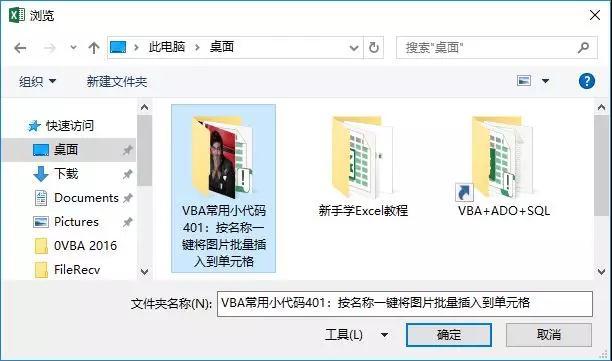
代码已有注释说明,这儿就再说明一下运行过程。
首先,会让用户选择存放图片的文件夹。注意是选择文件夹,不是选择图片;选择文件夹后,看不到文件夹内的图片是正常现象。
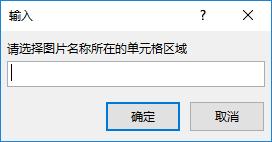
然后,选择图片名称存放的单元格区域,可以选择整列、多列、整行或多行,比如示例动画中的B:D列,2:2行等。。
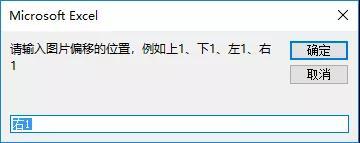
最后,设置图片相对于图片名称所在的单元格便宜的位置;比如图片名称在B列,图片放在C列,那就是向右偏移1列,即右1。上下左右代表了方向,数字代表偏移的量。
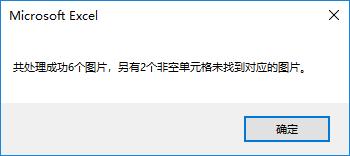
小贴士:
- 该段小代码支持一下图片格式:".jpg", ".jpeg", ".bmp", ".png", ".gif"
- 图片的纵横比是未锁定的,如需锁定,可以注释掉下句代码:.ShapeRange.LockAspectRatio = msoFalse
- 图片的行高和列宽是由放置图片的单元格行高和列宽决定的。当然,您也可以把代码稍微修改,设置固定的图片行高和列宽,并由图片的行高和列宽决定单元格的大小。
- 图片的名称必须和指定单元格范围内的名称一致,如果需要模糊匹配,使用DIR函数搭配通配符的方式即可。
- 代码采用非引用的方式插入图片,该方式会图片作为excel的资源打包到excel文件中,即便数据源的图片已被删除,表格中的图片也依然存在。